تحليل وتحسين TCP / IP باستخدام TCP Optimizer لأجهزة الكمبيوتر التي تعمل بنظام Windows
TCP هو بروتوكول النقل الفعلي على الإنترنت(Internet) . يتأكد من إرسال واستقبال المعلومات عبر الإنترنت لكل نوع من أنواع المحتوى. انها في كل مكان. عند تحميل موقع ويب أو إرسال بريد إلكتروني أو مشاهدة فيلم على YouTube . اليوم ، هو أحد البروتوكولات الأساسية لبروتوكول الإنترنت(Internet Protocol) (IP). كما أنها مسؤولة عن التأكد من إدارة البيانات المرسلة بطريقة ما ، بحيث لا يوجد ازدحام في أي مكان. ومع ذلك ، يمكن تحسين TCP/IPفي هذا المنشور ، نشارك كيفية تحليل وتحسين TCP/IP باستخدام TCP Optimizer . إنه برنامج يمكنه تحسين TCP/IP .
تحليل(Analyze) وتحسين TCP / Optimize TCP/IP باستخدام TCP Optimizer
هناك جزئين. الأول هو التحليل(Analysis) ، والثاني هو التحسين(Optimization) . يمكنك التحليل من خلال زيارة هذا الرابط على موقع الويب الخاص بهم. يعرض التحليل مجموعة من الرسائل التي قد لا تفهمها تمامًا باستثناء البتات والقطع. الفكرة الأساسية التي يمكن للمرء فهمها بسهولة هي أن هناك عددًا قليلاً من الإعدادات الخاصة بـ TCP والتي يمكن تغييرها بحيث يمكن إرسال المزيد من البيانات عبرها. تقيد الإعدادات الافتراضية مقدار البيانات. ستحصل على تفاصيل حول MTU و MSS و RWIN وما إلى ذلك. ما يجب أن تبحث عنه هو ما إذا كان هناك أي شيء يقترح عليك تغيير القيم ، وتحسين TCP .
تلقيت الرسائل التالية:
- (MTU)تم تحسين MTU للنطاق العريض PPPoE DSL . إذا لم يكن الأمر كذلك ، ففكر في رفع MTU إلى 1500 للحصول على معدل نقل مثالي.
- (MSS)تم تحسين MSS للنطاق العريض PPPoE DSL . إذا لم يكن الأمر كذلك ، ففكر في رفع قيمة MTU الخاصة بك.(MTU)
- لم يتم تحسين RWIN بشكل كامل. قيمة RWIN غير (unscaled) المقيسة(RWIN) أقل مما ينبغي. قد ترغب في استخدام إحدى قيم RWIN الموصى بها أدناه.
احتفظ بهذه الصفحة مفتوحة ، حيث ستحتاج إليها لتحسين TCP على جهاز الكمبيوتر الخاص بك باستخدام برامجهم.
كيفية تحسين TCP / IP
TCP Optimizer هو برنامج محمول يغير القليل من الأشياء على مستوى الشبكة ، وقليلًا على إعدادات التسجيل. أفضل جزء هو أنه تطبيق محمول بحجم صغير جدًا. نقترح(Suggest) عليك الاحتفاظ بنسخة في علبة الوارد(Inbox) الخاصة بك . بمجرد تنزيله من هنا(it from here) ، قم بتشغيله بامتيازات المسؤول.
- بمجرد إطلاقه ، سيتم تشغيل مجموعة من الأوامر التي تساعده في الحصول على الإعدادات على جهاز الكمبيوتر الخاص بك.
- أول شيء يجب عليك فعله هو تحديد سرعة الإنترنت الصحيحة باستخدام شريط التمرير في البرنامج.
- بعد ذلك ، انظر إلى التحليل الذي حصلت عليه أعلاه ، واطلع على القيم التي يمكنك تغييرها. إذا لم تكن مرتاحًا ، يمكنك تخطيه.
- هناك أربعة خيارات:
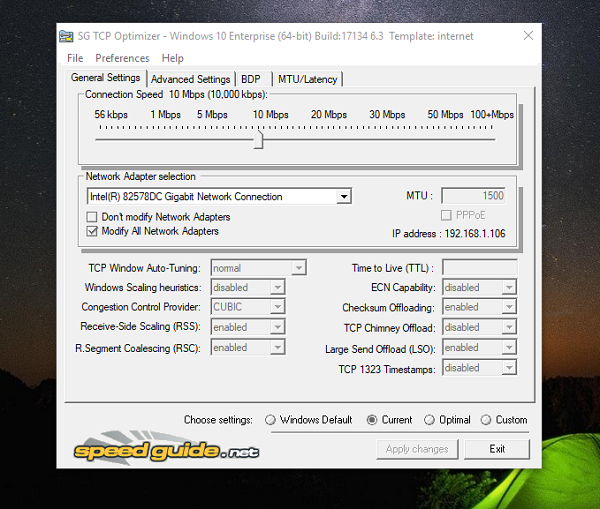
- افتراضي - في أي وقت(Default — Anytime) تريد الرجوع إلى الإعدادات الأصلية ، اختر هذا.
- الحالي - الإعدادات الحالية
- الأمثل -(Optimal — Safest) الطريقة الأكثر أمانًا التي تتيح للبرنامج اختيار الأفضل لك.
- مخصص - استخدم(Custom — Use) هذا إذا كنت تعرف ذلك بوضوح. في حالتي ، قمت بتغيير قيمة MTU إلى 1500 وقمت أيضًا بتحسين قيمة RWN .
أولئك الذين يتساءلون كيف يختار الإعدادات المثلى ، ثم بسبب الخوارزمية المتقدمة في البرنامج. اعتمادًا على جهاز الكمبيوتر الشخصي والكمبيوتر والشبكة ، فإنه يجد أفضل إعدادات TCP لسرعة الاتصال المحددة الخاصة بك.
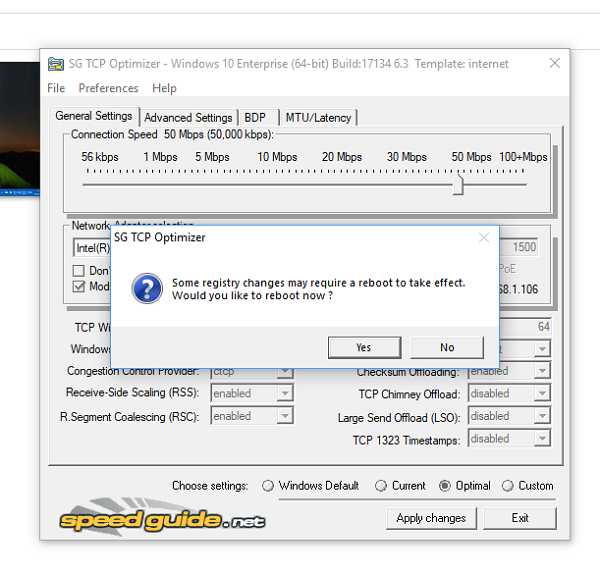
بالنسبة لأولئك الذين يفهمون التفاصيل الفنية ، فإنه يضبط معلمات TCP/IP ، مثل MTU و RWIN وحتى تلك المتقدمة مثل QoS و ToS/Diffserv الأولوية. بينما يكون التطبيق في الغالب للاستخدامات ذات النطاق العريض ، يمكنك استخدامه على أي اتصال تقريبًا.
ميزات TCP Optimizer:
- إذا كان جهاز الكمبيوتر الخاص بك يحتوي على عدة محولات شبكة ، فيمكنك تحسين كل منها.
- استعادة / إعدادات النسخ الاحتياطي.
- خيار مباشر لإعادة تعيين TCP/IP و WINSOCK .
- ضمن الخيار المخصص ، يمكنك اختيار أنواع مختلفة من التحسين بما في ذلك المعوقين والمقيدين بشدة والعاديين والمقيدين والتجريبيين.
- يمكنك دائمًا الرجوع إلى إعدادات Windows الافتراضية.(Windows)
- تحقق من MTU / Latency.
بعد تطبيق الإعدادات الجديدة ، سيطلب منك إعادة تشغيل الكمبيوتر للحصول على أفضل النتائج. سأقترح دائمًا مراقبة أداء تصفح الإنترنت لديك والتأكد من أنه إما ظل كما هو أو أنه تحسن. في حالة وجود مشكلة ، اختر الرجوع إلى إعدادات Windows(Windows Settings) الافتراضية .
حقيقة ممتعة(Fun Fact) - يأتي Windows مزودًا بميزة الضبط التلقائي للنافذة والتي تم إصدارها لأول مرة مع Windows Vista . وهو متوفر في Windows 11/10 ، ويقوم الكثير بتعطيله بسبب بعض المشكلات. السبب الأساسي لتعطيله هو استخدام جهاز توجيه قديم وعدم توافق الضبط التلقائي معه.
Related posts
ما هو TCP and UDP Port؟ كيفية منع أو فتحها في Windows 10؟
TCP/IP Manager ل Windows 10
كيفية تمكين أو تعطيل NetBIOS على TCP/IP على Windows 10
كيفية استخدام Network Sniffer Tool PktMon.exe في Windows 10
تمكين Network Connections بينما في Modern Standby على Windows 10
كيفية التحقق Network Adapter Speed على Windows 10
غير قادر على تعيين Network drive في Windows 10
كيفية إدارة Data Usage Limit على Windows 10
كيفية تمكين Wake-on-LAN في Windows 10
تمكين أو تعطيل Wi-Fi و Ethernet adapter على Windows 11
كيفية إعادة تعيين Winsock في Windows 10
كيفية إعادة تسمية أو تغيير Active Network Profile Name في Windows 11/10
كيفية تمكين DNS على HTTPS في Windows 10
Release TCP/IP، Flush DNS، Reset Winsock، Reset Proxy مع Batch File
Backup and Restore WiFi أو Wireless Network Profiles في Windows 10
كيفية مسح ARP Cache في Windows 11/10
ما هو Firewall and Network Protection في Windows 10 وكيفية إخفاء هذا القسم
كيفية مسح Mapped Network Drive Cache في Windows 10
FIX: Red Cross X على WiFi or Network Icon في Windows 11/10
لماذا هو بلدي بينغ Time عالية جدا في Windows 11/10؟
